升级win10黑屏怎么办
- 分类:Win10 教程 回答于: 2022年01月21日 11:10:00
有很多小伙伴原本的电脑是win7系统,因为想体验一下win10系统,就将win7系统升级到win10系统了,但是升级win10后就黑屏了,那么遇到升级win10黑屏怎么办呢?下面小编就给大家带来升级win10黑屏的解决方法。
升级win10黑屏的解决方法:
一、通过bios解决
1、台式机一般按键盘“Del”键进入,笔记本一般“F2”键进入BIOS。

2、找到并关闭 Secure Boot 选项,使用键盘上下左右键选择各个导航夹,一般在“Security”导航夹内可以找到SecureBoot选项。

3、后边“Enabled”表示SecureBoot是开启的状态,按键盘下键跳至此选项,按回车键弹出会弹出两个选项,选择Disabled即可关闭SecureBoot。

二、重装系统解决
1.下载并打开小白三步装机软件,默认建议我们安装Windows10,按下立即重装。提示,建议您重新安装安全软件。

2.接下来,软件将直接下载系统,完成下载后将自动帮助我们部署当前下载的系统。

3.部署完成后,系统将提示我们重新启动你的电脑,选择立即重新启动。
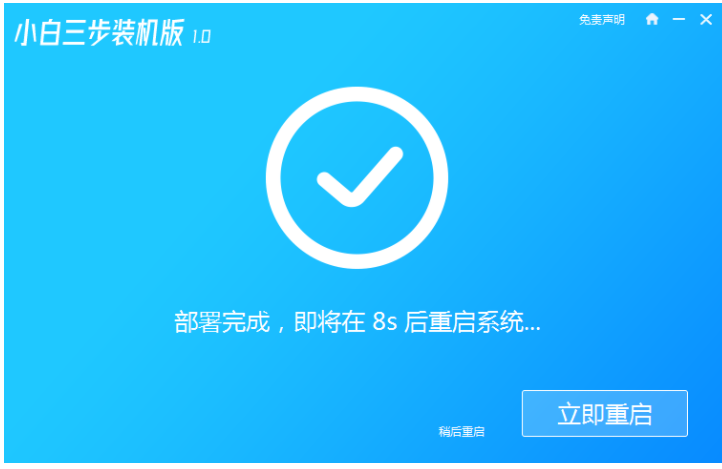
4.在重新启动之后选择XiaoBaiPE-MSDNOnlineInstallMode,按回车进入WindowsPE系统。

5.在PE系统中,软件会自动帮我们重新装入,完成重装后直接启动电脑。
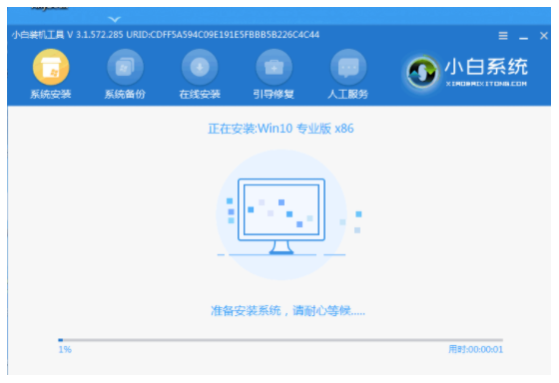
6.选择Windows10系统,进入系统后,重装系统就完成了。

以上就是升级win10黑屏的解决方法,希望能帮助到大家。
 有用
37
有用
37


 小白系统
小白系统


 1000
1000 1000
1000 1000
1000 1000
1000 1000
1000 1000
1000 1000
1000 1000
1000 1000
1000 1000
1000猜您喜欢
- 联想笔记本重装系统教程2021/08/10
- win10系统激活教程2023/01/17
- win10如何进行系统恢复和还原..2023/11/14
- win10如何重装系统的方法2022/11/12
- 0xC0000272,小编教你Win10激活失败提..2018/03/10
- 简述镜像重装系统是什么意思以及win10..2023/03/12
相关推荐
- 小编教你win10开机慢怎么解决..2017/11/13
- 华硕win10自动修复故障,解决无法开机问..2024/04/07
- 电脑怎么样重装系统win102023/02/28
- 教你win7升级至win10系统2019/02/18
- 兼容性视图,小编教你怎么设置win10兼..2018/06/25
- 不借助U盘如何安装Win10官方?一文详解..2024/09/28




















 关注微信公众号
关注微信公众号





